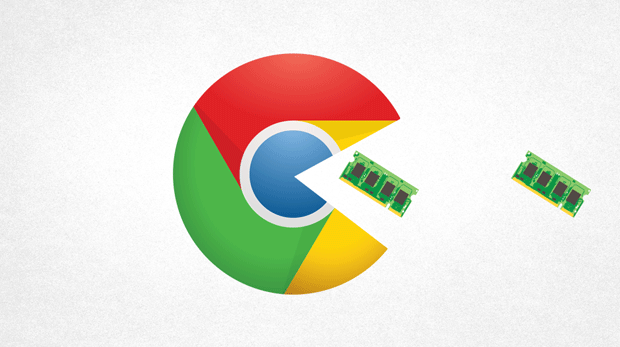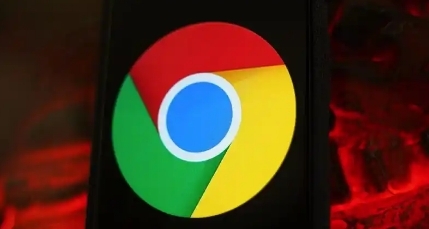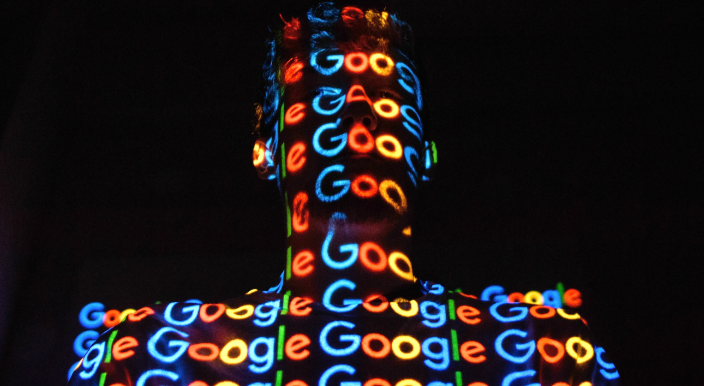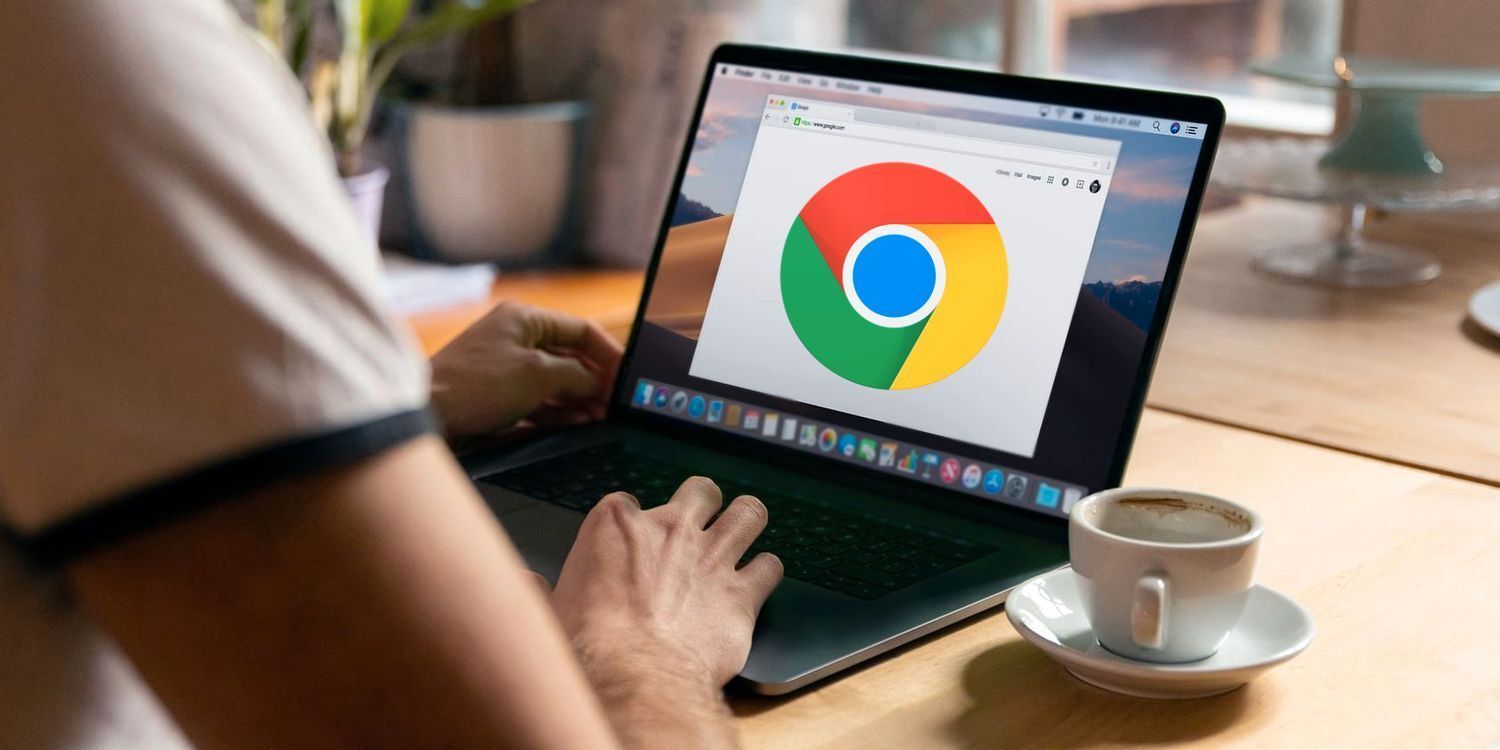详情介绍

一、谷歌浏览器下载
- 进入官网:在浏览器地址栏输入`https://www.google.com/intl/zh-CN/chrome/`,进入谷歌Chrome浏览器的官方下载页面。
- 选择版本:根据自己的操作系统,如Windows、Mac、Linux等,点击相应的“下载Chrome”按钮,浏览器会自动开始下载安装包。
- 安装过程:下载完成后,找到安装包文件,双击运行。在安装向导中,按照提示点击“下一步”,阅读并接受许可协议,可选择是否设置Chrome为默认浏览器等选项,然后点击“安装”,等待安装进度完成即可。
二、浏览器文件下载路径设置
- 打开Chrome浏览器:点击右上角的三个点图标,选择“设置”。
- 进入高级设置:在设置页面中向下滚动,点击“高级”选项,展开更多设置内容。
- 查找下载设置:在高级设置页面中,找到“下载内容”部分,点击“更改”按钮。
- 修改下载路径:在弹出的窗口中,选择想要设置为下载路径的文件夹,点击“确定”即可。这样以后使用Chrome浏览器下载文件时,就会自动保存到新设置的文件夹中。
总的来说,通过以上步骤,您可以有效解决Chrome浏览器内存占用突然增加的问题,提升浏览体验。建议定期检查和更新浏览器版本及安全设置,以应对不断变化的网络需求。